前言
由于上数据库的实践课要用SQLserver来进行实践,所以只好在虚拟机上安装了一个SQLserver,刚好电脑上本来有JETBRAIN的DATAGRIP,干脆安装完就直接用DATAGRIP连接吧,当然经典的SSMS也要安装下讲一下,也顺便写一篇博文,方便大家进行安装
开始下载安装文件
首先我们前往微软的官网进行安装,微软对应的链接是SQL Server 下载 | Microsoft(https://www.microsoft.com/zh-cn/sql-server/sql-server-downloads),如果是学习用的话就直接下载免费的专用版本,免得有授权的麻烦(我用的是DEVELOPER版本)
运行下载下来的安装文件,我这边选择基本安装
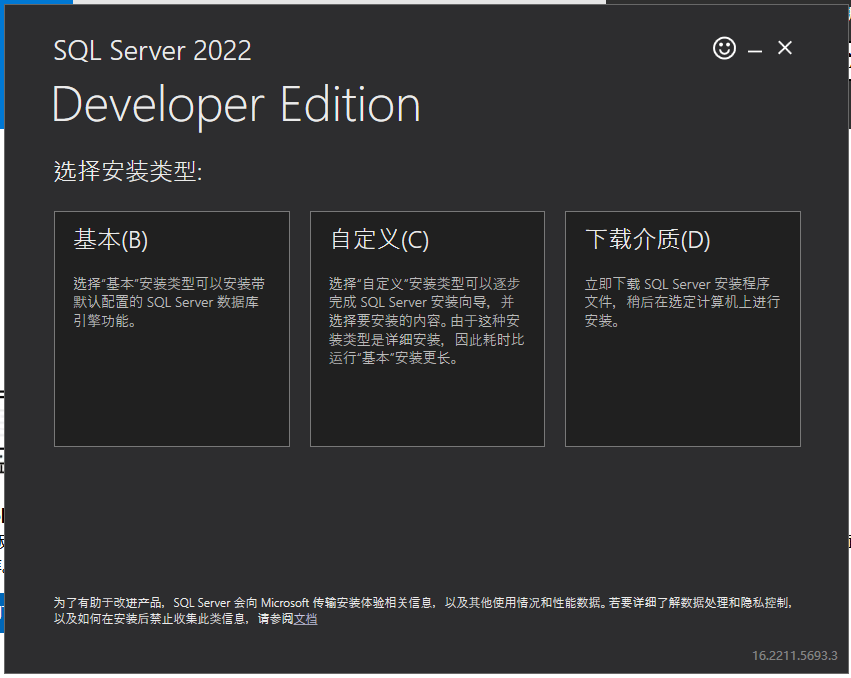
按照屏幕上的选项,同意许可协议以及选择安装的位置
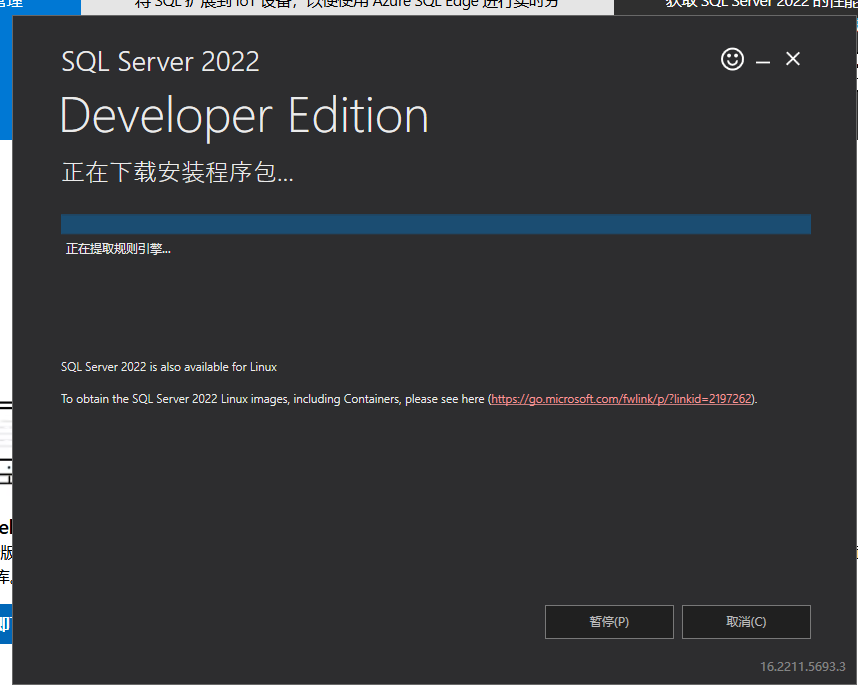
接下来安装程序就会下载需要的文件,这个可能要一段时间,请稍等。
安装完成后截图如下
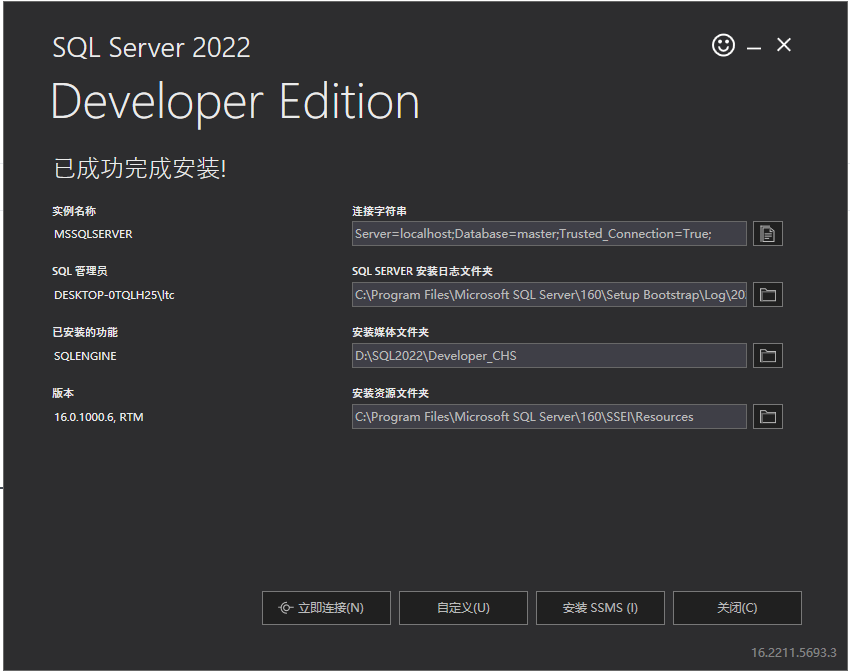
安装完后要做的一件事情:在windows防火墙处给对应的端口进行放行
由于一般windows都会自带一个windows防火墙,这个防火墙可能会导致DATAGRIP等外部工具无法与SQLserver进行通信(比如出现connection refuse或者connection timeout这样子的错误)所以我们需要前往windows防火墙进行配置,对对应端口进行放行操作
首先打开控制面板(注意!不是设置)
点击网络和INTERNET
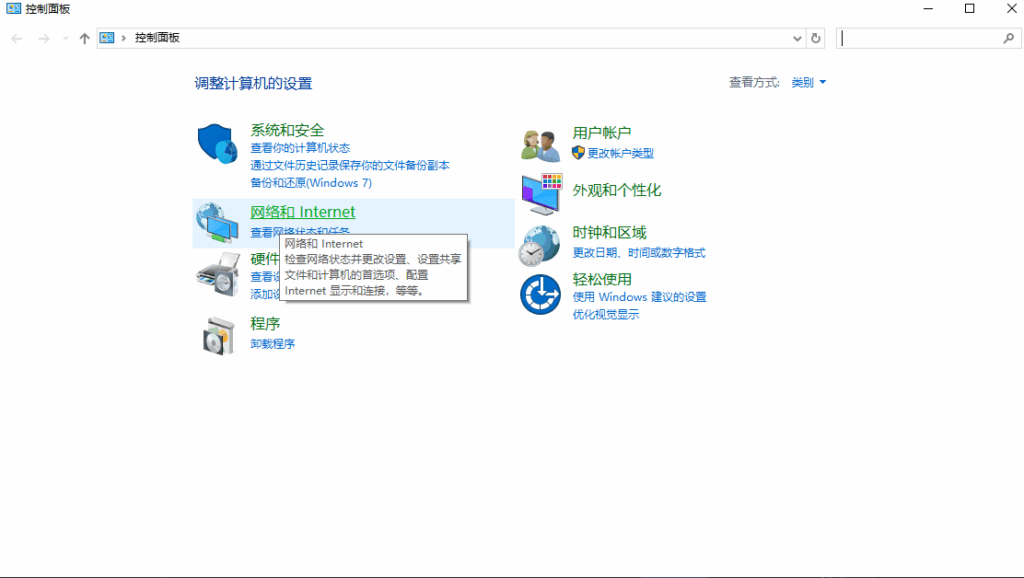
打开后点击网络和共享中心
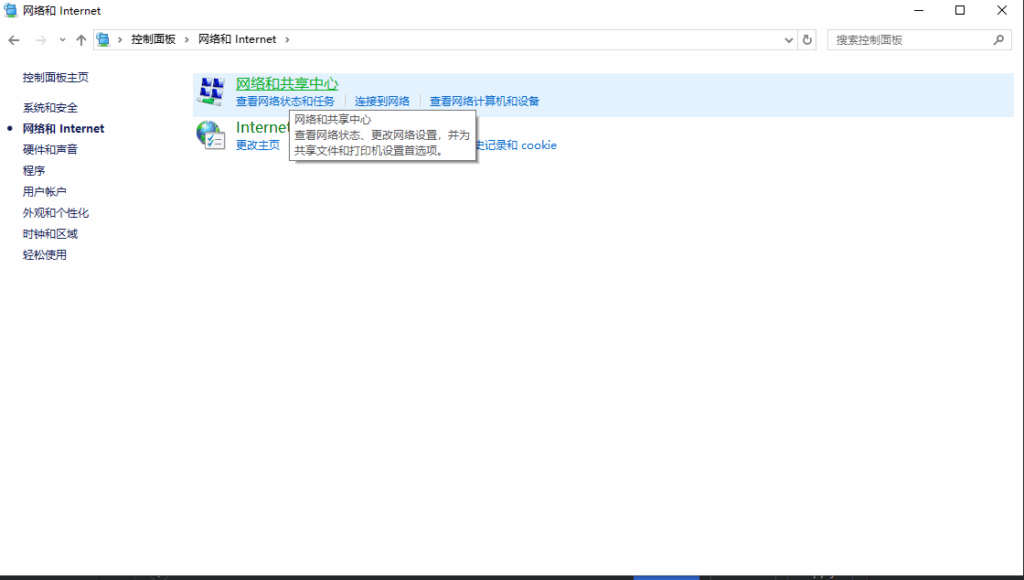
然后在左下角选中windows Defender防火墙
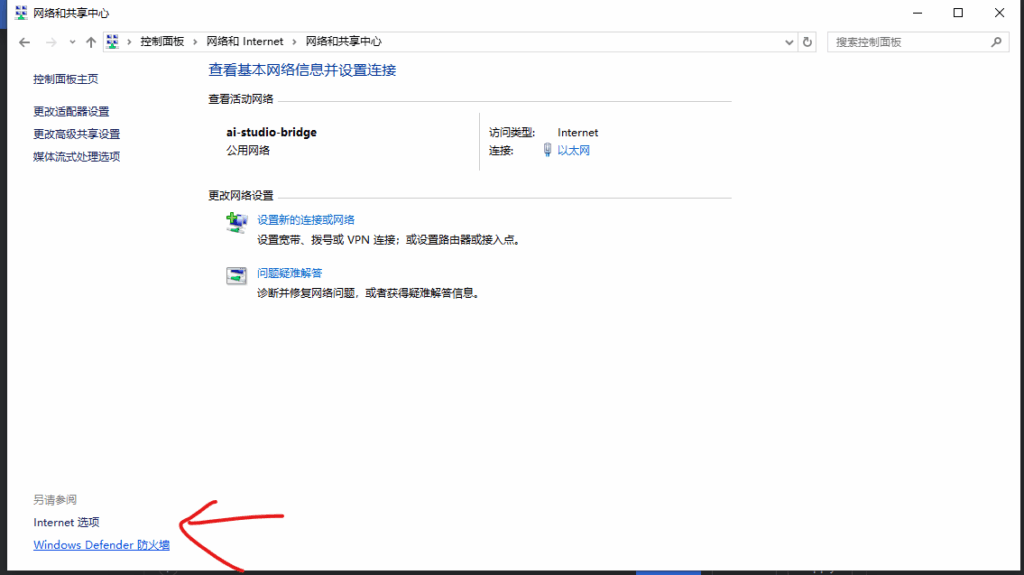
点中后在左侧选中高级设置
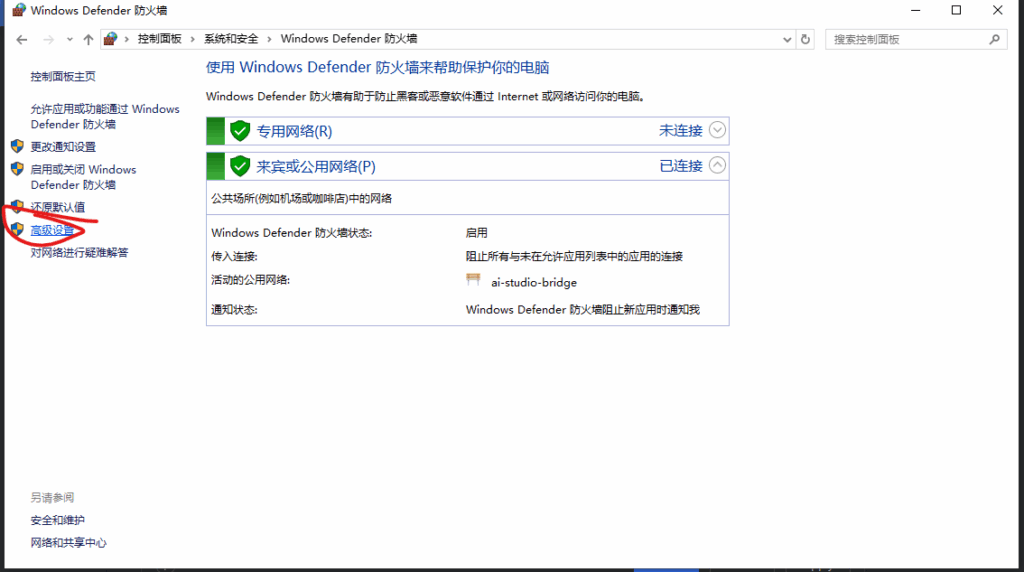
在新出来的窗口中左侧选中图中指出来的入站规则,然后右侧选择新建规则,接下来在弹出的窗口中将选择框选中到端口
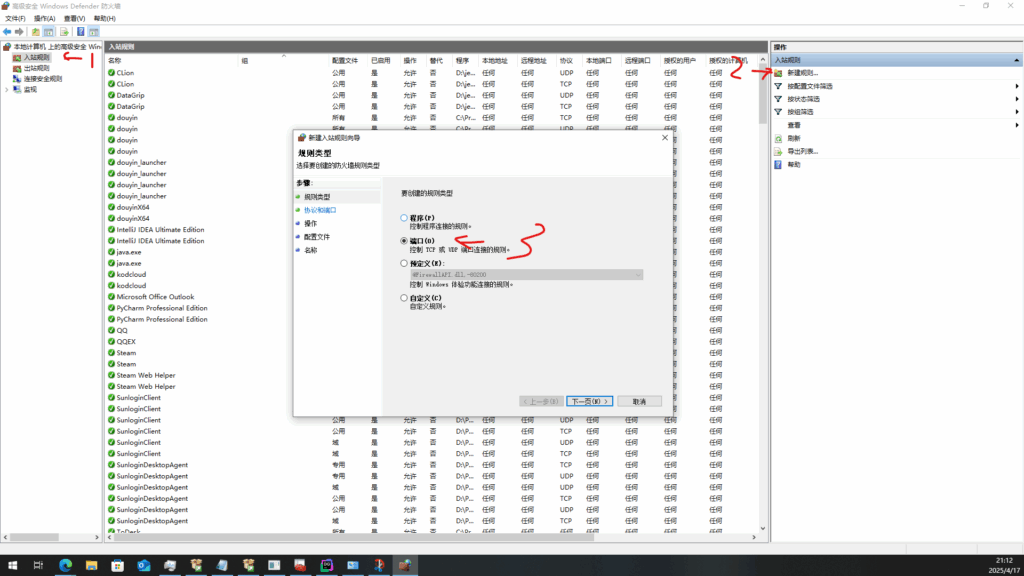
选择后点击下一页,然后在协议和端口中,购中TCP协议,端口选中1433端口
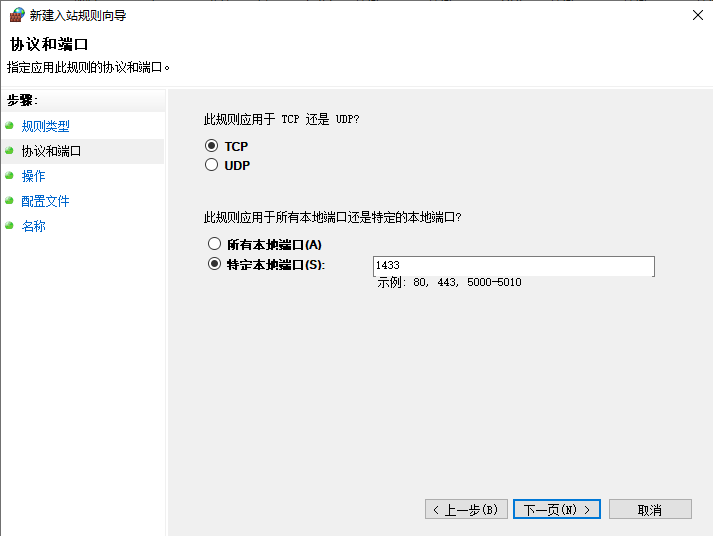
接下来下一步后选择允许连接(放行)
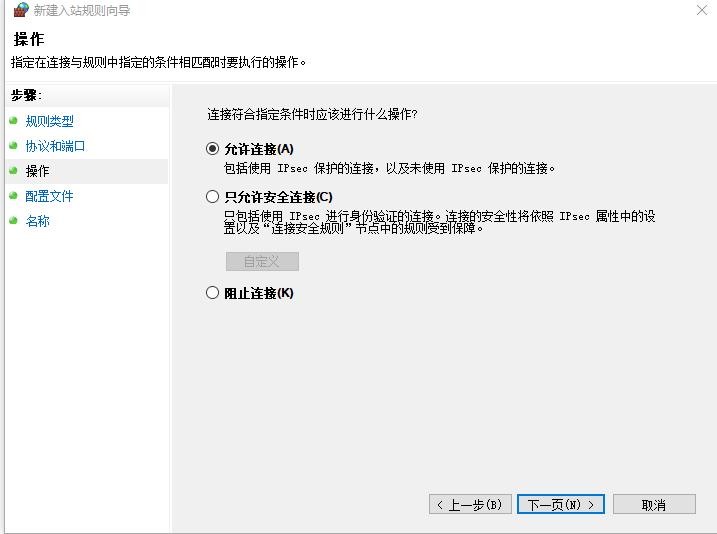
后面的选项全部默认即可(注意,名称要自己写一个哦)
顺带着最好将出站规则设置下,点击左侧的出站规则,再点击对应的新建规则,端口(后续的操作以及设置都一样,所以就省略了,请自行完成)
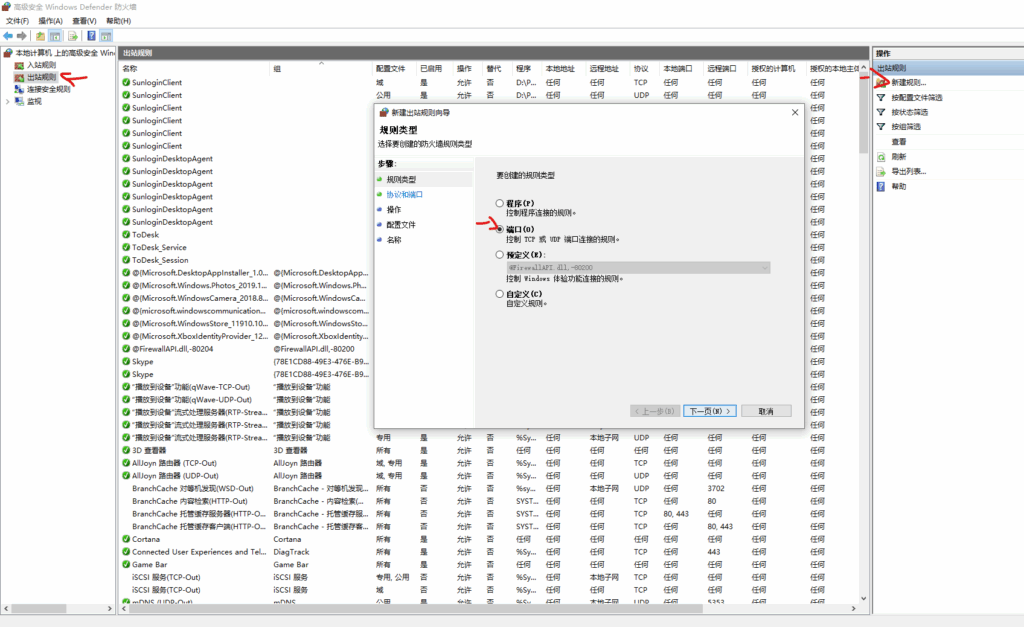
注意!如果电脑有公网IP,请注意系统安全的保护
安装完后要做的第二件事情:让SQL SERVER绑定运行端口1433
在开始菜单中打开SQL server 2022配置管理器
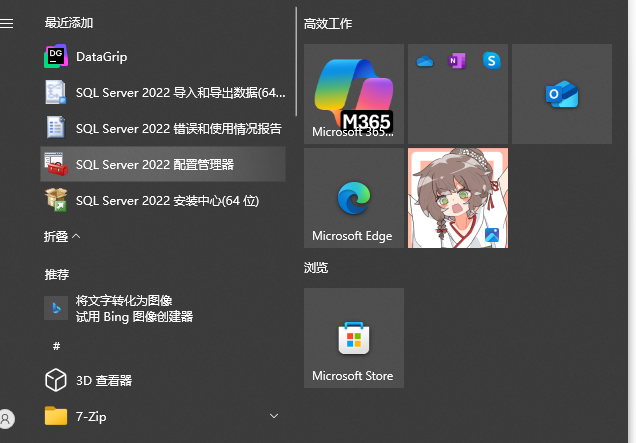
点开后在左侧栏目中的SQL server网络配置中找到 MSSQLSERVER的协议,点击下,然后在右侧找到TCP/IP 然后右键启用
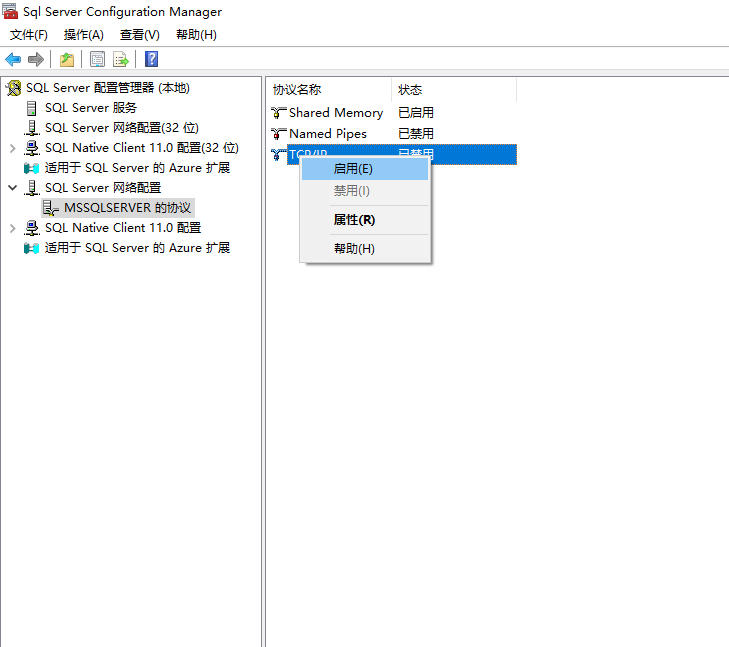
启用后,先别着急关闭窗口,再右键属性,会弹出下面的窗口,点击IP地址页签,找到IP地址为127.0.0.1d的地方(如下图),然后将其中的已启用从否修改为是,然后点击确认
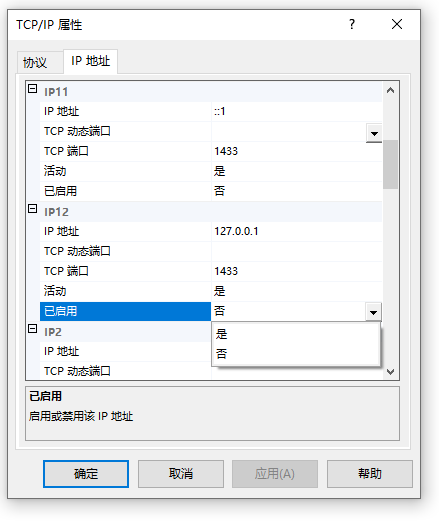
接下来回到刚刚的配置管理器,点击左侧的SQL servre服务,找到右侧的SQL server 选中后右键,重启
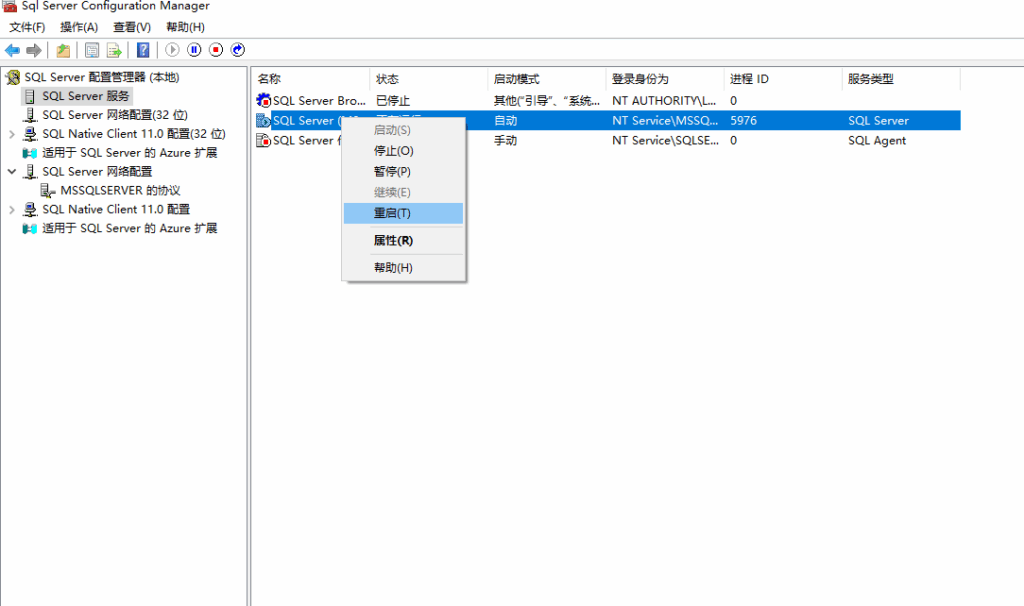
使用SSMS(SQL Server Management Studio)与刚刚安装的SQL SERVER进行连接
SSMS全程是SQL Server Management Studio,是微软为了SQL SERVER准备的一套全套的管理工具,但是SQLserver安装包并没有包含他,我们需要单独进行安装,
下载地址如下:
下载 SQL Server Management Studio (SSMS) | Microsoft Learn
https://learn.microsoft.com/zh-cn/ssms/download-sql-server-management-studio-ssms
点击下图中圈出来的地方,下载安装程序,然后运行
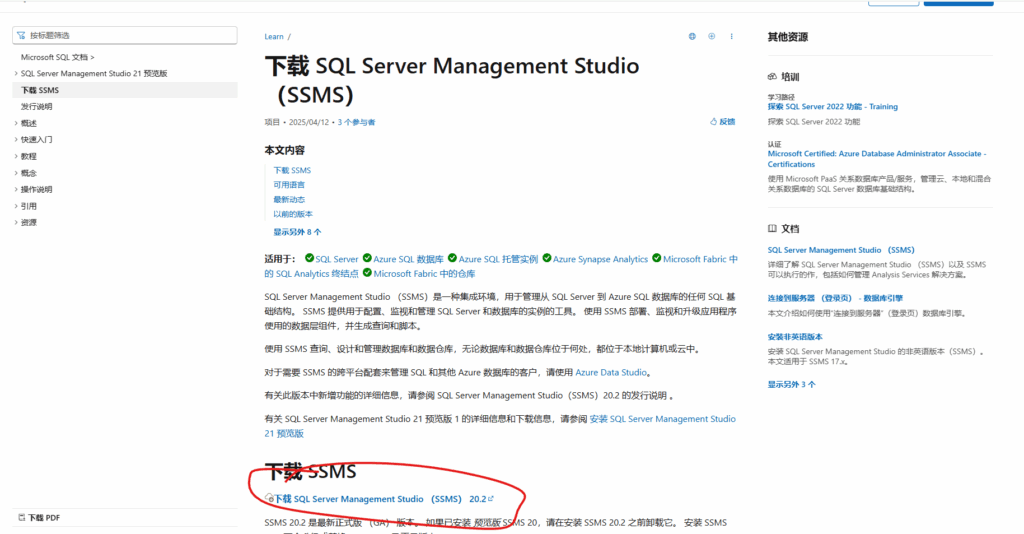
运行安装程序后选中你一个你喜欢的位置,进行安装
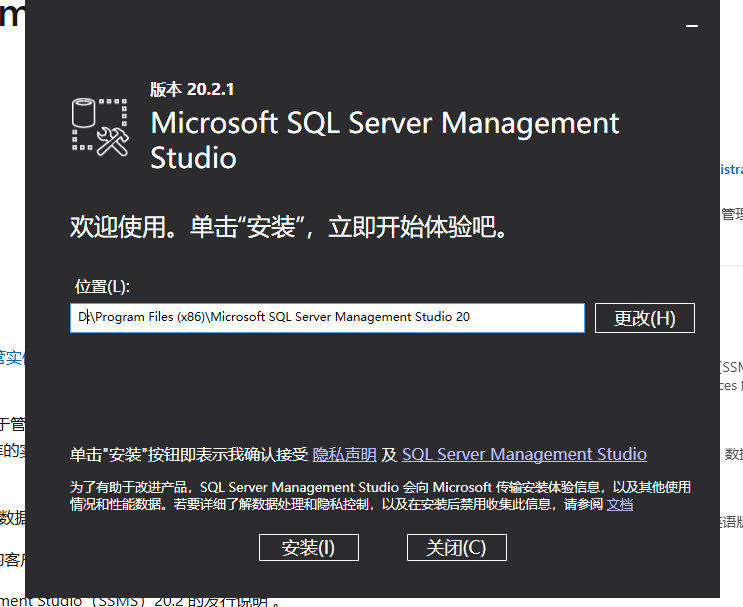
安装可能需要一小段时间,请稍等
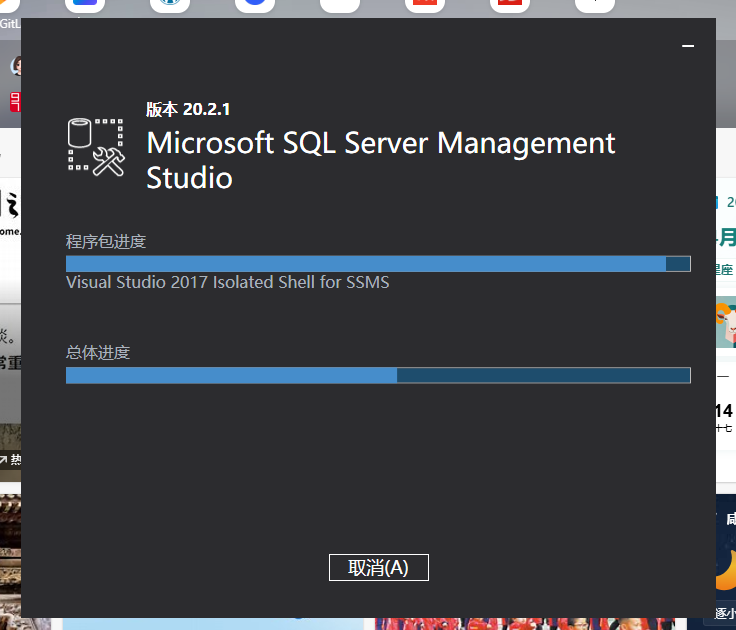
下面是安装完成的图片
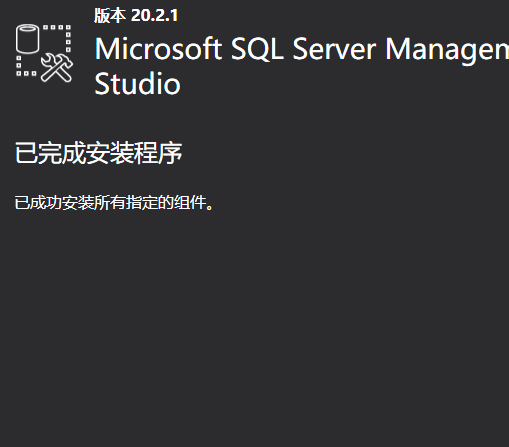
点开刚刚安装的SQL SERVER页面,会显示下面的界面,将服务器名称输入为127.0.0.1,身份验证选择windows身份验证
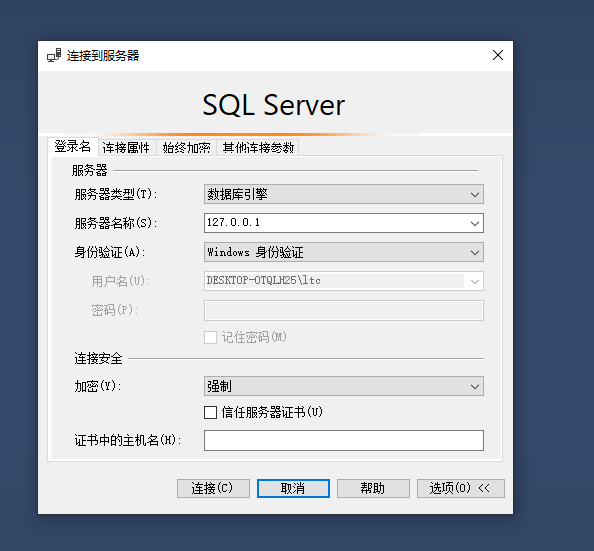
如果出现了下面的报错信息:
A connection was successfully established with the server, but then an error occurred during the login process. (provider: SSL Provider, error: 0 – 证书链是由不受信任的颁发机构颁发的。)(Microsoft SQL Server)
报错信息
如下图
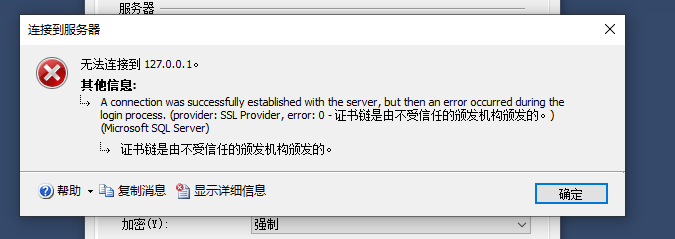
那么请将加密选择为可选,然后进行连接
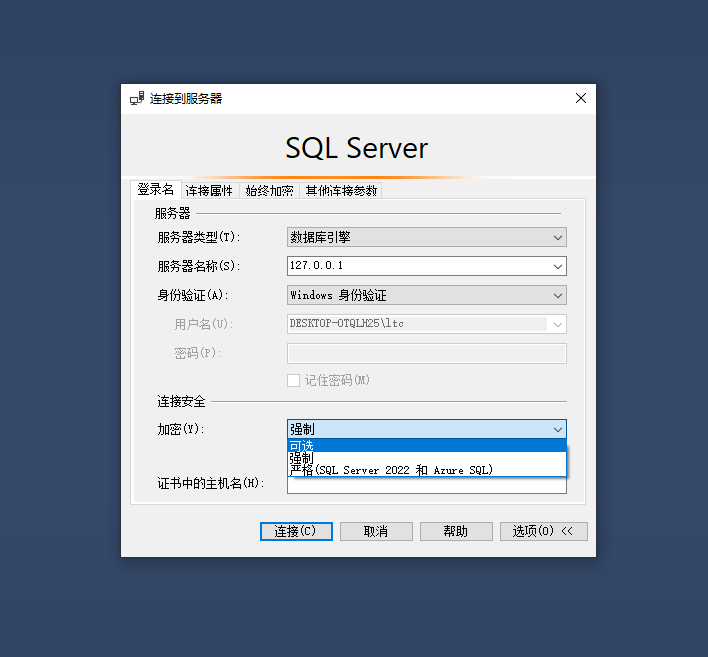
连接成功,界面如下图
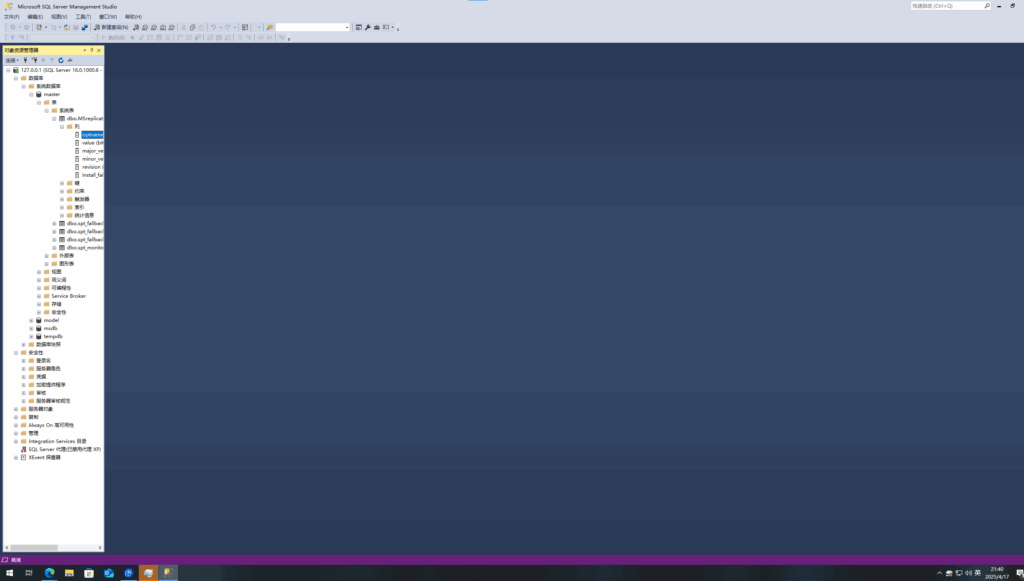
使用datagrip进行连接
安装完datagrip之后,新建项目之后,在左上角点击NEW=>DAT SOURCE=》SQL SERVER
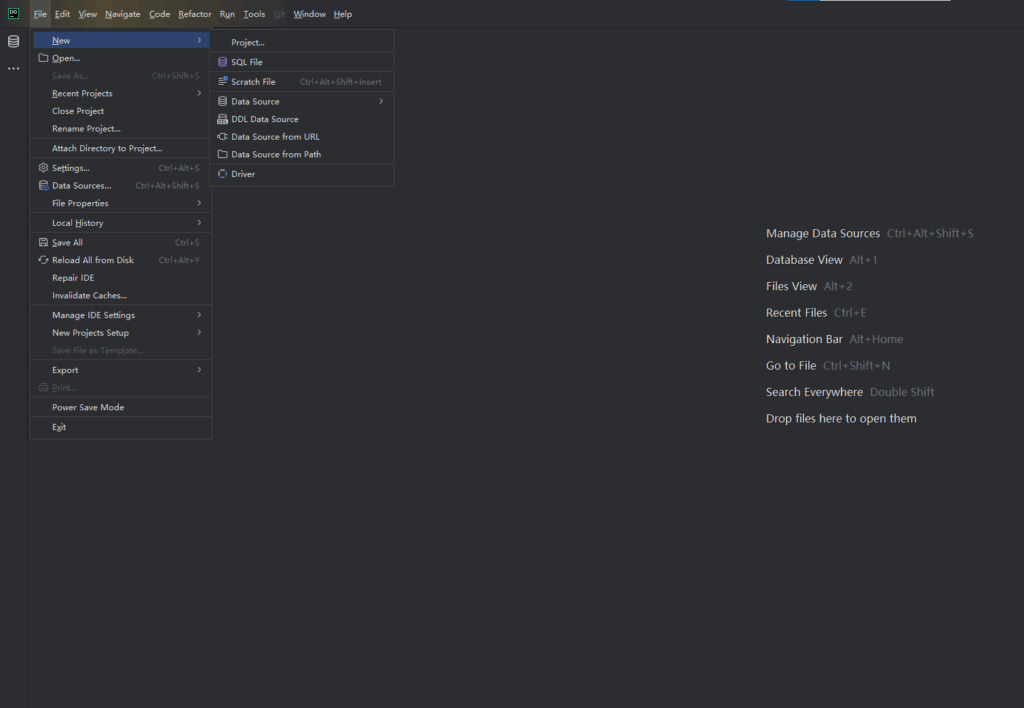
在弹出来的界面,先点击左下角黄色警告标识旁边的DOWNLOAD 下载需要的数据库驱动
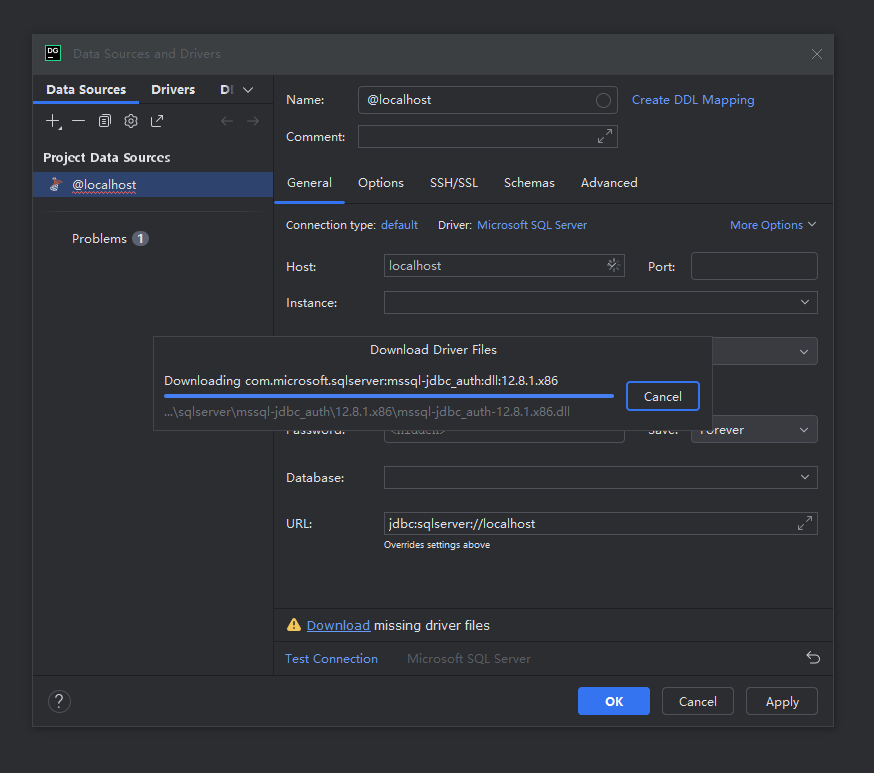
接下来验证选择WINDOWS 身份认证,然后点击OK,DATAGRIP接下来就会进行数据库连接

如上图。连接成功,如果找不到需要的图,请鼠标移动到上图中红色圈出来的地方,点击下,勾选出需要找到的视图